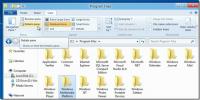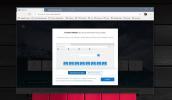Un guide complet: créer un diaporama photo / vidéo professionnel gratuit pour YouTube
Êtes-vous jaloux après avoir regardé des diaporamas créés par des professionnels sur YouTube? Eh bien, c'est maintenant à votre tour de rendre les autres utilisateurs jaloux. Diaporama AquaSoft pour YouTube est un créateur de diaporamas professionnel gratuit grâce auquel vous pouvez créer des diaporamas photo / vidéo pour un usage personnel ou pour les télécharger sur YouTube. Ce qu'il fait, c'est d'abord convertir le diaporama au format vidéo, puis le télécharger sur YouTube. Ci-dessous, je vais expliquer en détail comment utiliser cet outil pour créer et télécharger des diaporamas de qualité professionnelle sur YouTube.
Dans l'Assistant Programme à côté de Créer un diaporama vide, deux options sont proposées: diaporama au rapport 4: 3 ou diaporama au rapport 16: 9, choisissez celle qui vous convient le mieux.
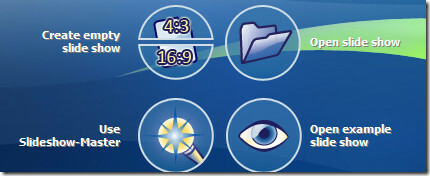
Vous verrez maintenant la fenêtre principale avec quatre sous-fenêtres par défaut: Boîte à outils à gauche, Paramètres d'objet à droite, Concepteur de disposition au milieu, Chronologie / Storyboard en bas. Dans la fenêtre de la boîte à outils, sélectionnez l'objet de diaporama que vous souhaitez ajouter, vous pouvez ajouter des images, des vidéos, du son, du texte, etc.
Je vais créer un diaporama photo des quelques fonds d'écran Firefox que j'ai téléchargés récemment. Pour créer un diaporama de photos, cliquez sur Image et ajoutez autant d'images que vous le souhaitez.
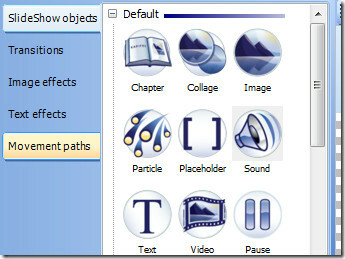
Vous remarquerez que toutes les photos seront ajoutées dans la zone de chronologie en bas, cliquez sur une image et vous verrez son aperçu instantanément dans la boîte à outils de Layout Designer.
 Cliquez sur l'image ci-dessus pour agrandir.
Cliquez sur l'image ci-dessus pour agrandir.
Vous pouvez modifier n'importe quel paramètre dans la boîte à outils Paramètres d'objet et la modification apparaîtra instantanément. Par défaut, la limite de temps pour chaque photo est de 5 secondes, vous pouvez toujours la modifier manuellement, également il y a des onglets pour ajouter du texte et du son à ce diaporama et de nombreuses autres options que vous pouvez jouer avec.
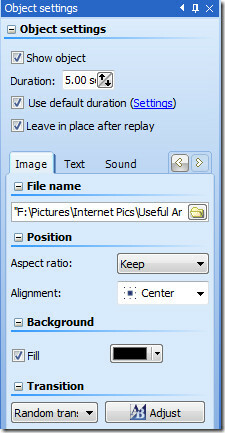
Une fois que vous avez appliqué les modifications à toutes les photos, cliquez sur Lecture (ou appuyez sur F9) pour prévisualiser votre diaporama.

Lorsque vous pensez que votre diaporama est terminé, vous pouvez soit l'enregistrer en utilisant le bouton Enregistrer par défaut, soit le télécharger directement sur YouTube. Pour le télécharger sur YouTube, cliquez sur le bouton YouTube qui est situé presque à côté du bouton Lecture (Aperçu).
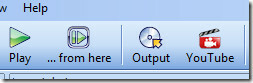
Il démarrera un assistant instantanément, saisira votre nom d'utilisateur et votre mot de passe YouTube, remplira certains détails, cliquez sur Démarrer et convertira votre diaporama en vidéo et le téléchargera automatiquement.
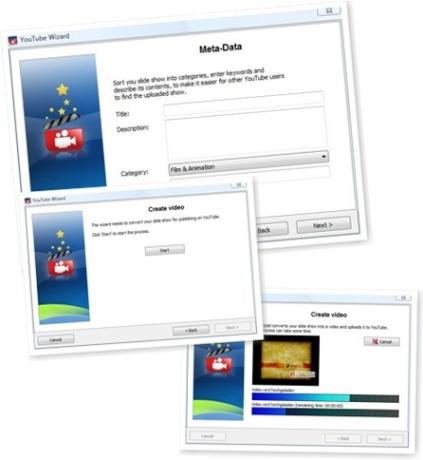
C'est ça. Partagez maintenant cette vidéo de diaporama YouTube avec votre famille et vos amis. Ci-dessous, j'ai intégré le diaporama de fonds d'écran Firefox que j'ai fait lors de l'écriture de ce tutoriel.
Ce logiciel fonctionne uniquement sous Windows XP ou supérieur. Prendre plaisir!
Chercher
Messages Récents
Supprimez les écarts de balise musicale et corrigez les informations de balise avec la taghycardie
Marquer une énorme collection de musique est sans doute une tâche f...
Le guide complet de l'explorateur Windows 8; Nouveaux outils et options du ruban
Si vous avez suivi les nouvelles concernant les améliorations et le...
Comment essayer Edge basé sur Chromium sur Windows 10
Microsoft a essayé de créer un nouveau navigateur meilleur après qu...